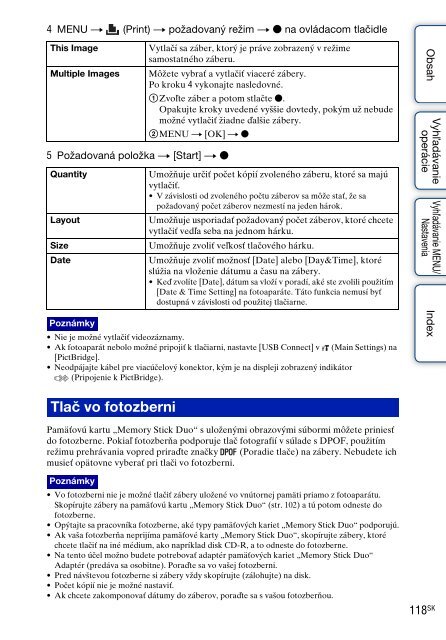Sony DSC-WX1 - DSC-WX1 Istruzioni per l'uso Slovacco
Sony DSC-WX1 - DSC-WX1 Istruzioni per l'uso Slovacco
Sony DSC-WX1 - DSC-WX1 Istruzioni per l'uso Slovacco
Create successful ePaper yourself
Turn your PDF publications into a flip-book with our unique Google optimized e-Paper software.
4 MENU t (Print) t požadovaný režim t z na ovládacom tlačidle<br />
This Image<br />
Multiple Images<br />
5 Požadovaná položka t [Start] t z<br />
Quantity<br />
Layout<br />
Size<br />
Date<br />
Poznámky<br />
Vytlačí sa záber, ktorý je práve zobrazený v režime<br />
samostatného záberu.<br />
Môžete vybrať a vytlačiť viaceré zábery.<br />
Po kroku 4 vykonajte nasledovné.<br />
1Zvoľte záber a potom stlačte z.<br />
Opakujte kroky uvedené vyššie dovtedy, pokým už nebude<br />
možné vytlačiť žiadne ďalšie zábery.<br />
2MENU t [OK] t z<br />
Umožňuje určiť počet kópií zvoleného záberu, ktoré sa majú<br />
vytlačiť.<br />
• V závislosti od zvoleného počtu záberov sa môže stať, že sa<br />
požadovaný počet záberov nezmestí na jeden hárok.<br />
Umožňuje usporiadať požadovaný počet záberov, ktoré chcete<br />
vytlačiť vedľa seba na jednom hárku.<br />
Umožňuje zvoliť veľkosť tlačového hárku.<br />
Umožňuje zvoliť možnosť [Date] alebo [Day&Time], ktoré<br />
slúžia na vloženie dátumu a času na zábery.<br />
• Keď zvolíte [Date], dátum sa vloží v poradí, aké ste zvolili použitím<br />
[Date & Time Setting] na fotoaparáte. Táto funkcia nemusí byť<br />
dostupná v závislosti od použitej tlačiarne.<br />
• Nie je možné vytlačiť videozáznamy.<br />
• Ak fotoaparát nebolo možné pripojiť k tlačiarni, nastavte [USB Connect] v (Main Settings) na<br />
[PictBridge].<br />
• Neodpájajte kábel pre viacúčelový konektor, kým je na displeji zobrazený indikátor<br />
(Pripojenie k PictBridge).<br />
Obsah<br />
Vyhľadávanie<br />
o<strong>per</strong>ácie<br />
Vyhľadávanie MENU/<br />
Nastavenia<br />
Index<br />
Tlač vo fotozberni<br />
Pamäťovú kartu „Memory Stick Duo“ s uloženými obrazovými súbormi môžete priniesť<br />
do fotozberne. Pokiaľ fotozberňa podporuje tlač fotografií v súlade s DPOF, použitím<br />
režimu prehrávania vopred priraďte značky (Poradie tlače) na zábery. Nebudete ich<br />
musieť opätovne vyberať pri tlači vo fotozberni.<br />
Poznámky<br />
• Vo fotozberni nie je možné tlačiť zábery uložené vo vnútornej pamäti priamo z fotoaparátu.<br />
Skopírujte zábery na pamäťovú kartu „Memory Stick Duo“ (str. 102) a tú potom odneste do<br />
fotozberne.<br />
• Opýtajte sa pracovníka fotozberne, aké typy pamäťových kariet „Memory Stick Duo“ podporujú.<br />
• Ak vaša fotozberňa neprijíma pamäťové karty „Memory Stick Duo“, skopírujte zábery, ktoré<br />
chcete tlačiť na iné médium, ako napríklad disk CD-R, a to odneste do fotozberne.<br />
• Na tento účel možno budete potrebovať adaptér pamäťových kariet „Memory Stick Duo“<br />
Adaptér (predáva sa osobitne). Poraďte sa vo vašej fotozberni.<br />
• Pred návštevou fotozberne si zábery vždy skopírujte (zálohujte) na disk.<br />
• Počet kópií nie je možné nastaviť.<br />
• Ak chcete zakomponovať dátumy do záberov, poraďte sa s vašou fotozberňou.<br />
118 SK